
Nieuws
Kadaster hulp gezocht
22 juli 2024


Bij een aantal gebruikers van Windows 10 (versie 1607) zijn na het installeren van de november-update, problemen ontstaan met het verbinden met internet. Deze november-update is maandag 5 december beschikbaar gekomen. Gelukkig is er een oplossing.
Het probleem onstaat doordat de netwerkkaart niet automatisch zijn IP-adres ververst en daarom gebruikmaakt van zijn lokale loopback TCP/IP-adres 169.x.x.x. Dit geldt voor zowel Wifi als bekabelde netwerkaansluiting.
Microsoft is momenteel aan het onderzoeken wat de precieze oorzaak van het probleem is en zal hier een oplossing voor beschikbaar maken.
Voorlopig kun je het probleem handmatig verhelpen. Hier zijn verschillende mogelijkheden voor. De makkelijkste is om je computer te rebooten, door opnieuw op te starten. Maar let op, dit moet je dan doen via de button Opnieuw opstarten en niet gewoon de computer uitzetten en even later weer aanzetten. 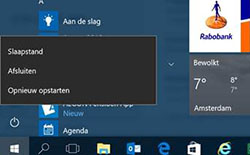
Mocht dat toch geen soelaas bieden, probeer dan een van de drie onderstaande opties:
1) Netwerkkaart opnieuw instellen
Dit doe je door deze stappen te volgen
 |
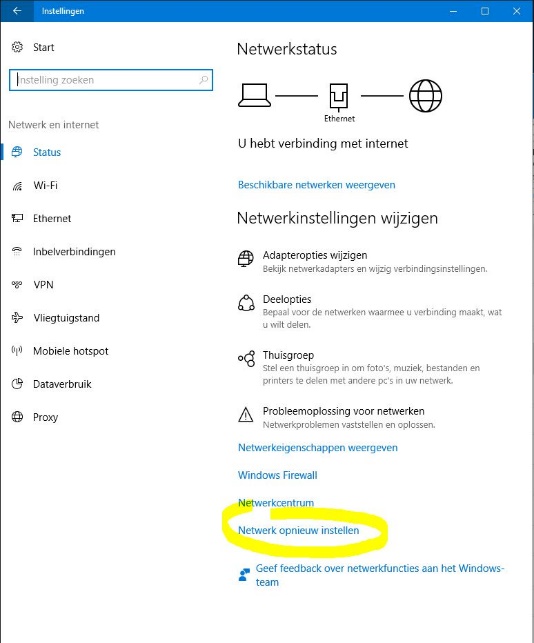 |
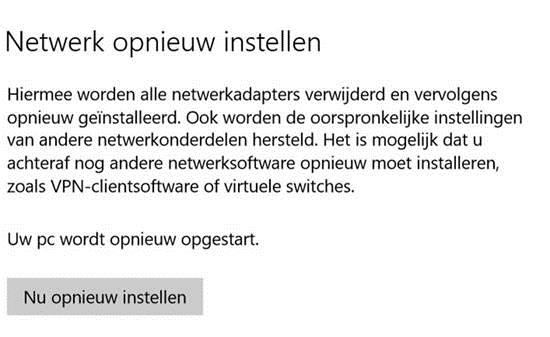 |
2) Netwerk probleemoplosser gebruiken
Dit doe je door deze stappen te volgen
3) Nieuw IP adres opvragen van de router/modem
Dit doe je door deze stappen te volgen
Nieuws
22 juli 2024
Nieuws
19 juli 2024
Nieuws
15 juli 2024
Nieuws
11 juli 2024
Nieuws
8 juli 2024
'Abonneer je nu op een of meerdere van onze nieuwsbrieven en blijf op de hoogte van onze activiteiten!'
Aanmelden